iPhoneはWhatsAppの連絡先へのアクセスを最初に拒否することが多いため、手動でオプションを有効にして、連絡先をWhatsAppに追加できるようにする必要がある場合があります。
関連: iPhoneのWhatsappメッセージをバックアップする方法は?
ワッツアップにiPhoneの連絡先を追加する方法
プロセスは単純であり、プロセスを単純なものにするために必要なさまざまな手順と事柄を見ていきます。WhatsAppに連絡先を追加する方法はさまざまです。これは、WhatsAppへの簡単なiPhone連絡先転送のステップバイステップガイドです。
1) アクセスの有効化
- このためにはあなたのiPhoneの設定に行きます。
-設定からプライバシーに移動します。
- 連絡先をタップします。
- あなたのWhatsAppがオンに設定されていることを確認してください。そうでない場合は、オンにします。
-次に、WhatsAppアプリに移動し、[連絡先]タブを開きます。「+」ボタンをタップして、追加する連絡先を選択します。
-場所、名前、郵便番号など、連絡先に関する詳細情報を入力します。
-「完了」をクリックすると、プロセスは完了です。
2)接点の手動入力
これは、プライバシー設定を維持し、同時にWhatsAppで連絡先を取得したい場合に適しています。
- あなたのWhatsAppメッセンジャーの連絡先タブに移動します。
- 「+」ボタンをクリックします。
-次に、目的の連絡先の番号を手動で入力します。詳細情報を含めます。連絡先が外国からのものである場合は、その国のSTDコードも必ず含めてください。
WhatsAppに各番号を手動で入力する必要があるため、これは少し骨の折れるプロセスです。
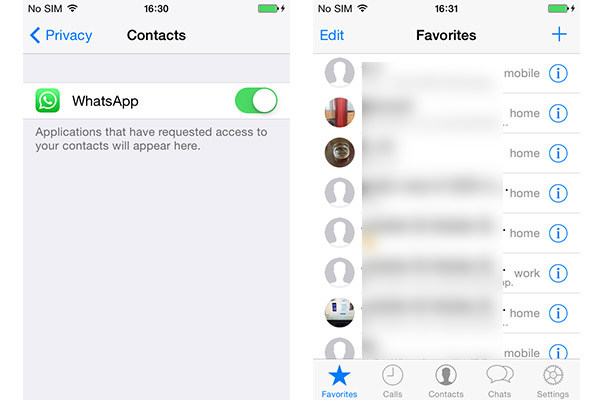
ボーナス:iPhoneの連絡先が失われた場合はどうなりますか?追加するには?
この方法は、オペレーティングシステムのアップグレード後など、何らかの理由でWhatsAppのすべての連絡先を突然失った場合に便利です。あなたのiPhone上であなたの失われたWhatsAppの連絡先を回復するためにこれらのステップに従ってください。
1 これのためにあなたはあなたのコンピュータに iPhoneのデータ復旧 をダウンロードする必要があります。連絡先を紛失した場合に簡単に回復できるように、コンピューター上の連絡先をバックアップすることは常に良い考えです。
2. iPhoneをコンピュータに接続します。より高いバージョンのiTunesがインストールされていることを確認してください。ソフトウェアを実行します。
3.この後、状況に応じて、代替手順のいずれかを選択します。
- iTunesのバックアップがある場合は、「iTunesのバックアップファイルから復元する」をクリックすると、既存のバックアップがすぐにスキャンされます。
- そうでない場合は、「iOSデバイスから復旧する」をクリックしてください。ソフトウェアがiPhoneをスキャンするため、このスキャンには少し時間がかかります。
4.スキャンが完了したら、「連絡先」タブをクリックすると、復元する連絡先を選択できます。
5.この後、アドレス帳を開いて連絡先をiPhoneに自動的に同期します。
6.次に、(1)の手順に従って、連絡先をWhatsAppメッセンジャーに戻します。
これらの手順はいずれも、iPhoneアドレス帳からWhatsAppに連絡先を追加するのに簡単に役立ちます。iPhoneの連絡先をWhatsappに追加するために必要なのはこれだけです-愛する人へのメッセージングを簡単に楽しむことができます!
関連記事:
iPhone / iPad / iPodのための最高のバックアップアシスタント
[解決済]2023年にAndroid携帯のテキストはどこに保存されますか?
グーグルドライブからiPhoneにWhatsAppバックアップを復元する方法?(ステップバイステップガイド)
サムスンで削除されたWhatsApp画像を回復する方法に関するガイド 5 方法










